Πώς να απενεργοποιήσετε το Windows Defender στα Windows 10/11

Το Windows Defender είναι ένα δωρεάν, ενσωματωμένο, ολοκληρωμένο εργαλείο προστασίας από ιούς με αξιόπιστη προστασία. Ωστόσο, υπάρχουν ορισμένα μειονεκτήματα στη χρήση του. είναι
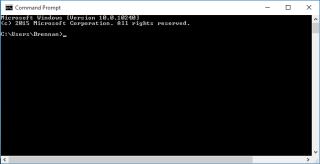
Επιστρέψτε μερικές δεκαετίες στο χρόνο, όταν η χρήση του Υπολογιστή είχε να κάνει με τη χρήση μερικών συνδυασμών πλήκτρων στο κέλυφος του παραθύρου της γραμμής εντολών. Οι περισσότεροι από εμάς μισούσαμε αυτό το θαμπό ασπρόμαυρο παράθυρο καθώς πρέπει να θυμόμαστε όλες τις εντολές, ακόμη και για να κάνουμε τις παραμικρές αλλαγές στο σύστημα.
Η γραμμή εντολών μπορεί να μην έχει μια ελκυστική διεπαφή, αλλά ήταν πάντα ένα κρίσιμο μέρος του περιβάλλοντος των Windows. Ναι, πρέπει να μάθουμε μερικές σύνθετες εντολές για τη χρήση του κελύφους της γραμμής εντολών, αλλά είναι ο ασφαλέστερος και ένας από τους πιο ισχυρούς τρόπους πρόσβασης στα Windows στη ρίζα του.

Πηγή εικόνας: Wikipedia
Δεν χρησιμοποιούμε πλέον τη γραμμή εντολών σε καθημερινή βάση σίγουρα, αλλά δεν είναι κακό να μάθουμε μερικά βασικά, σωστά; Μπορείτε να διδάξετε στα παιδιά σας κάτι νέο ή να επιδεικνύετε τις geeky δεξιότητές σας μπροστά στους φίλους και τους συναδέλφους σας με τη βοήθεια αυτών των χρήσιμων συμβουλών και τεχνασμάτων γραμμής εντολών για αρχάριους.
Ας ξεκινήσουμε και ας δούμε πώς μπορούμε να αξιοποιήσουμε στο έπακρο το κέλυφος της γραμμής εντολών στα Windows.
Λειτουργία Πρόχειρου
Τι γίνεται αν θέλετε να μοιραστείτε μια χρήσιμη εντολή με έναν φίλο ή να τη χρησιμοποιήσετε σε κάποια άλλη πλατφόρμα; Πώς θα το αντιγράψετε; Λοιπόν, φυσικά η λήψη ενός στιγμιότυπου οθόνης του παραθύρου είναι πάντα μια επιλογή, αλλά γιατί να πονάτε τόσο πολύ όταν μπορείτε εύκολα να χρησιμοποιήσετε τη λειτουργία του προχείρου. Ναι, σωστά.
Απλώς πληκτρολογήστε "Clip" στο τέλος οποιασδήποτε εντολής θέλετε να αντιγράψετε.
Για παράδειγμα, κλιπ ipconfig
Έτσι, τώρα, ανεξάρτητα από το πόσο μεγάλη είναι η εντολή, μπορείτε να την επικολλήσετε όπου θέλετε χωρίς καμία προσπάθεια.
Πρέπει να διαβάσετε: -
Πώς να αλλάξετε το χρώμα της γραμμής εντολών στα Windows... Κάντε τη γραμμή εντολών σας ζωντανή και φωτεινή αλλάζοντας τα χρώματα της γραμματοσειράς και του φόντου. Εδώ, συζητήσαμε δύο διαφορετικά...
Λειτουργία γρήγορης επεξεργασίας
Εάν κάνετε μια ανάθεση στη γραμμή εντολών, όπου πρέπει να αντιγράψετε και να επικολλήσετε πολλές εντολές στην παρουσίαση του επεξεργαστή κειμένου ή του PowerPoint, μπορείτε πάντα να χρησιμοποιήσετε τη λειτουργία Γρήγορης επεξεργασίας. Για πρόσβαση στη λειτουργία Γρήγορης επεξεργασίας, πατήστε το εικονίδιο της γραμμής εντολών στην επάνω αριστερή γωνία του παραθύρου του κελύφους, επιλέξτε «Ιδιότητες». Τώρα τσεκάρετε την επιλογή "Γρήγορη επεξεργασία", ώστε να μπορείτε να αντιγράψετε και να επικολλήσετε αμέσως μόνο τονίζοντας το περιεχόμενο στο παράθυρο της γραμμής εντολών.
Κρυπτογράφημα
Αυτή είναι μια μαγική εντολή που μπορείτε να χρησιμοποιήσετε σωστά! Κάθε φορά που διαγράφετε αρχεία ή δεδομένα από τον σκληρό δίσκο, εξακολουθούν να αποθηκεύονται κάπου στη μνήμη.
Έτσι, για να είστε ιδιαίτερα προσεκτικοί, μπορείτε να πληκτρολογήσετε την εντολή "Cipher /w:c" στο παράθυρο της γραμμής εντολών και να πατήσετε enter. Με αυτόν τον τρόπο θα γεμίσει αυτό το διαγραμμένο χώρο με τυχαία δεδομένα, ώστε κανείς να μην έχει πρόσβαση στις προσωπικές και ευαίσθητες πληροφορίες σας, ούτε καν οι χάκερ.
Ρυθμίσεις δικτύου

Αυτή είναι η κύρια χρήση γιατί εξακολουθούμε να χρησιμοποιούμε τη γραμμή εντολών μερικές φορές όταν πρέπει να ελέγξουμε τις ρυθμίσεις διαμόρφωσης διεύθυνσης IP του συστήματός μας.
Πληκτρολογήστε ipconfig και πατήστε enter για να προβάλετε κάθε είδους πληροφορίες δικτύου, όπως διεύθυνση IP, προεπιλεγμένη πύλη, ρύθμιση ασύρματου LAN και άλλα.
Για να ξεπλύνετε όλες τις πληροφορίες προσωρινής μνήμης DNS και να ξεκινήσετε από την αρχή, μπορείτε να πληκτρολογήσετε την ακόλουθη εντολή στο κέλυφος της γραμμής εντολών.
Ipconfig/ flushdns
Αυτό καταργεί όλες τις πληροφορίες DNS που είναι αποθηκευμένες στην κρυφή μνήμη και σας δίνει ένα καθαρό πλαίσιο στο σύστημά σας για να βρείτε νέες ρυθμίσεις DNS.
Πληροφορίες εντολών
Έχετε μπερδευτεί με το τι κάνει μια συγκεκριμένη εντολή και ποιες όλες οι λειτουργίες που προσφέρει; Έτσι, για να μάθετε περισσότερες πληροφορίες σχετικά με μια συγκεκριμένη εντολή, πρέπει απλώς να προσθέσετε ένα "/?" επίθημα στο τέλος του ονόματος της εντολής,
Για παράδειγμα, Ping /?
Πρέπει να διαβάσετε: -
Ένα εύκολο κόλπο για να αποθηκεύσετε την έξοδο της γραμμής εντολών... Ίσως έχετε ακούσει για τη γραμμή εντολών, το εργαλείο που χρησιμοποιείται για την εκτέλεση χρήσιμων ενεργειών. Ξέρατε ότι...
Σάρωση Αρχείων

Πηγή εικόνας: Microsoft
Όπως είπαμε νωρίτερα, η γραμμή εντολών είναι ένας από τους πιο ισχυρούς τρόπους πρόσβασης σε αρχεία και πληροφορίες συστήματος. Με τον ίδιο τρόπο, η γραμμή εντολών σάς επιτρέπει επίσης να σαρώνετε και να επιδιορθώνετε αρχεία συστήματος.
Για να το κάνετε αυτό, πληκτρολογήστε: sfc/scannow και πατήστε enter.
Μπορεί να χρειαστεί λίγος χρόνος μέχρι να σαρωθεί πλήρως το σύστημά σας, ανάλογα με τις δυνατότητες απόδοσης της συσκευής σας. Μόλις ολοκληρωθεί η σάρωση, θα δείτε λεπτομερή αποτελέσματα στο κέλυφος σε περίπτωση που υπάρχει κάποιο κατεστραμμένο αρχείο στο σύστημά σας και θα διορθωθούν αυτόματα στο παρασκήνιο.
Προσαρμόστε τα χρώματα και το φόντο
Βαρεθήκατε αυτή τη διαρκώς βαρετή διεπαφή γραμμής εντολών; Λοιπόν, ευτυχώς, μπορείτε να κάνετε μερικές τροποποιήσεις στις ρυθμίσεις και να αλλάξετε το χρώμα φόντου και τη γραμματοσειρά του κελύφους της γραμμής εντολών.
Για να το κάνετε αυτό, κάντε δεξί κλικ στο εικονίδιο της γραμμής εντολών στην επάνω αριστερή γωνία του παραθύρου, επιλέξτε «Ιδιότητες» από το μενού. Μεταβείτε στην τέταρτη καρτέλα που ονομάζεται "Χρώματα" και κάντε τις απαραίτητες αλλαγές σύμφωνα με τις προτιμήσεις σας για να δώσετε μια νέα εμφάνιση στο κέλυφος της γραμμής εντολών.
Ακολουθεί μια γρήγορη σύνοψη σχετικά με τις συμβουλές και τα κόλπα της γραμμής εντολών που μπορούν να χρησιμοποιηθούν για να κάνουν την εμπειρία σας στα Windows πιο ομαλή. Για οποιεσδήποτε άλλες απορίες ή σχόλια, μη διστάσετε να πατήσετε το πλαίσιο σχολίων.
Το Windows Defender είναι ένα δωρεάν, ενσωματωμένο, ολοκληρωμένο εργαλείο προστασίας από ιούς με αξιόπιστη προστασία. Ωστόσο, υπάρχουν ορισμένα μειονεκτήματα στη χρήση του. είναι
Με την αυξημένη χρήση της τεχνολογίας στην εκπαίδευση και την καθημερινή ζωή, ο αριθμός των παιδιών που χρησιμοποιούν τηλέφωνα, tablet ή υπολογιστές αυξάνεται. Κατά συνέπεια, περισσότερα
Το DPI (κουκκίδες ανά ίντσα) είναι ένα από τα πιο σημαντικά χαρακτηριστικά του ποντικιού σας. Όσο υψηλότερο είναι, τόσο πιο γρήγορα θα μετακινηθεί ο δείκτης σας στην οθόνη.
Τα Microsoft Windows έχουν κάνει πολλές αλλαγές όλα αυτά τα χρόνια, μερικές από τις οποίες έφεραν περισσότερες αλλαγές από άλλες. Αυτές τις μέρες, οι περισσότεροι χρήστες υπολογιστών χρησιμοποιούν Windows
Μόλις ολοκληρώσατε τη συνομιλία με έναν φίλο που έχει νέο αριθμό τηλεφώνου. Αλλά προτού καταφέρετε να το αποθηκεύσετε στις επαφές σας, το τηλέφωνό σας διακόπτεται. Οταν
Η χρήση του Mac και του Android μαζί είναι διασκεδαστική μέχρι να χρειαστεί να κάνετε κάτι όπως να μετακινήσετε αρχεία μεταξύ τους. Ευτυχώς, υπάρχουν αρκετές μέθοδοι για κοινή χρήση
Θέλετε ποτέ να προσθέσετε τα δικά σας προγράμματα οδήγησης στη λίστα με τα προεγκατεστημένα προγράμματα οδήγησης στα Microsoft Windows. Μπορείτε να το κάνετε εύκολα με αυτά τα βήματα.
Δεν υπάρχει τίποτα χειρότερο από το να ενεργοποιείτε τον υπολογιστή σας με Windows μόνο για να διαπιστώσετε ότι η συσκευή σας δεν λειτουργεί όπως αναμένεται. Για παράδειγμα, όταν δεν μπορείτε καν να συνδεθείτε
Μάθετε πώς να ελέγχετε τον οπίσθιο φωτισμό του πληκτρολογίου σας σαν επαγγελματίας στα Windows 11 μέσω συντομεύσεων πληκτρολογίου ή εφαρμογών σε αυτόν τον οδηγό.
Όταν η Microsoft ανακοίνωσε τα Windows 10 Mobile, υποσχέθηκε επίσης ότι οι προγραμματιστές θα μπορούσαν να μεταφέρουν ανώδυνα τις εφαρμογές τους iOS και Android στη λειτουργία της







